Adatbázis létrehozása az Excel
Amikor hivatkozva egy adatbázis (DB) az első dolog, persze, jöhetnek szóba, mindenféle okos szó, mint az SQL, Oracle, 1C, sőt Access. Persze, ez egy nagyon erős (és nem olcsó a legtöbb) programok, amelyek automatizálják a nagy és összetett vállalkozások egy csomó adat. Az a baj, hogy néha ez lehet egyszerűen nincs szükség. Az üzleti lehet kicsi és viszonylag egyszerű üzleti folyamatok, hanem szeretnék automatizálni. És ez a kis cégek gyakran a túlélés kérdése.
Először is nézzük azokat az TK. A legtöbb esetben egy adatbázis befogadására, például a klasszikus értékesítési képesnek kell lennie arra, hogy:
- tárolja az információt a táblákat termékek (ár) a tranzakció, a vevők és társítani ezeket a táblákat egymással
- kényelmesen adatbeviteli űrlap (legördülő listák, stb)
- automatikusan kitölti ezeket az adatokat néhány levélfejlécek (számlák, számlák, stb)
- meg kell hívnunk figyelemmel kísérheti a teljes üzleti folyamatot szempontjából a fej
Mindezek is jól kezeli a Microsoft Excel, ha egy kis erőfeszítéssel. Próbáljunk végrehajtására.
1. lépés: Kezdeti adatokat táblázatos formában
Információ termékek, értékesítési, és az ügyfelek lesznek tárolva három táblázat (ugyanazon a lapon vagy más vagy - te). Nagyon fontos, hogy állítsa őket „intelligens tábla” auto-méretben. nem gondolni rá a jövőben. Ez történt a parancs Formázás táblázat a Kezdőlap lapon (Home - Formázás táblázat). A Tervezés lap, majd megjelent (Design) rendelhet asztalok leíró neveket a tábla neve későbbi felhasználásra:
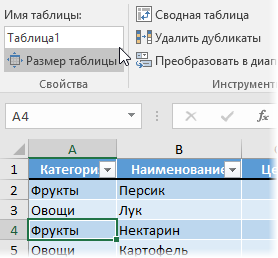
Összesen van, hogy három „intelligens tábla”:
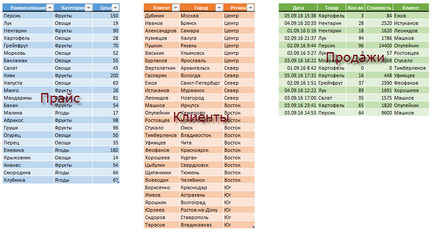
Táblázat Értékesítési fogják használni az általunk később belépés bele a tranzakciók.
2. lépés: Hozzon létre egy űrlapot az adatbevitel
Self-más, lehetséges, hogy adja meg az értékesítési adatokat közvetlenül a zöld asztalnál értékesítés. de ez nem mindig kényelmes, és az eredményeket a megjelenése hibák és nyomtatási hibákért miatt „emberi tényező”. Ezért jobb, ha egy külön oldalt, hogy egy különleges formája az adatbevitel, hogy így néz ki:
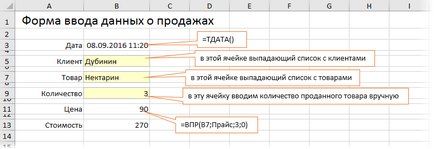
B3 cellában, hogy folyamatosan az aktuális dátum egyszeri használatra TDATA funkció (MOST). Ha az idő nem szükséges, akkor lehet alkalmazni, hanem TDATA MA függvény (MA).
A B7 cellában van szükségünk egy legördülő listát az árut az árlistában. Ehhez, akkor a Data - Adatok érvényesítése (Data - Validation). adja korlátozás List (Lista), majd adja meg a Source (Forrás) utalás az oszlop nevét a mi intelligens Ár asztalra.
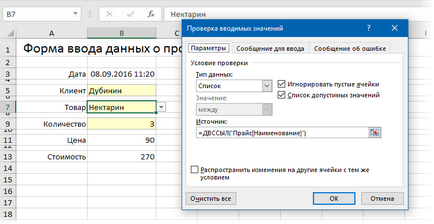
Hasonlóképpen, létrehoz egy legördülő listából a vásárlók, de a forrás lesz:
3. lépés: A makró input értékesítés
Miután űrlap kitöltésével kell beírni az adatokat, hogy adjunk a táblázat vége értékesítés. Alkotunk egyszerű referencia vonal hozzá csak az alábbi formában:
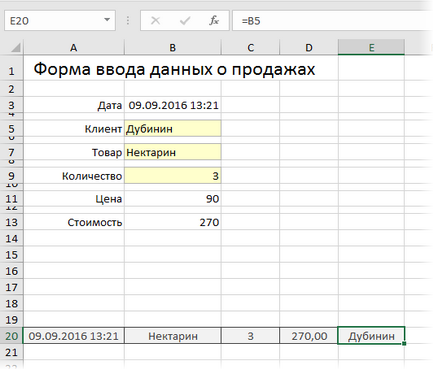
Most adjunk a mi űrlapgomb futtatni egy makrót létrehozni az Insert legördülő listából a Fejlesztőeszközök lap (Fejlesztő - Insert - Button).
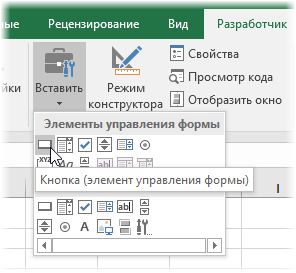
Miután rajzolni, tartsa lenyomva a bal egérgombot, Excel maga kérdezni - milyen makro kell hozzárendelni - válaszd ki a makró Add_Sell. A szöveg a gomb lehet változtatni kattintva a jobb egérgombbal, és válassza a Szöveg szerkesztése.
Most, miután betöltötte a formában, akkor egyszerűen nyomja meg a gombot, és a bevitt adatok automatikusan bekerül az asztalra értékesítés. és akkor az űrlap törlődik adja meg az új üzletet.
4. lépés: Kapcsold az asztalon
Ehhez a Data fül (Data) gomb viszonyok (). A click létrehozása pop-up ablak (New), és válassza a legördülő listákból az asztal és az oszlop nevek, amelyekkel meg kell csatlakoztatni:
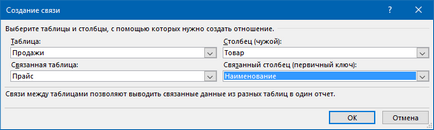
Egy fontos pont: az asztal meg kell határozni az ilyen sorrendben, azaz csatolt tábla (ár) nem tartalmazza a kulcs oszlopot (Név) ismétlődő elemeket, mint ahogy az a táblázatban Sales. Más szóval, a csatolt tábla kell lennie, amelyben akkor lenne keresi az adatokat a CDF. ha azt használják.
Fizess hasonló módon, és kommunikálni értékesítési táblázat közös oszlopon Client ügyfelek asztalra.
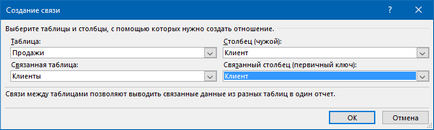
Miután beállította a kommunikáció kommunikációs vezérlő ablak bezárható, ismételje meg ezt az eljárást nem kell.
5. lépés: Építőanyag jelentések összefoglaló
Most az az árbevétel és a követés a dinamika a folyamat képezi majd egy példát néhány jelentést az összefoglaló táblázatot. Állítsa be az aktív cella a táblázatban Értékesítési és válassza ki a Beszúrás lap a menüszalag - Összefoglaló táblázat (Insert - Pivot Table). Az Excel ablakban fogjuk kérdezni az adatok forrása (vagyis az értékesítés táblázatot), és a mentesítési jelentés (jobb új lapon):
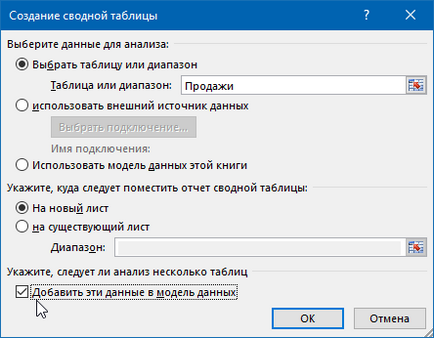
Az alapvető kérdés, hogy szükség van ahhoz, hogy a négyzetet Add meg az adatokat az adatmodell (Adatok hozzáadása Data Model) az alján az Excel, hogy megértsék, hogy szeretnénk építeni egy jelentés nem csak az aktuális táblát, hanem használni az összes kommunikációs .
Miután az OK gombra kattintva a jobb oldalán az ablak panel jelenik Fields Kimutatás. ahol meg kell, hogy kattintson a linkre All. hogy nem csak a jelenlegi, de ha egyszer a „smart table”, azaz a knige.A ezután, mint a klasszikus pivot tábla, csak fogd és vidd el a szükséges mezőket az összes kapcsolódó táblázatokat területén Filter. Vonalak. Oszlopok vagy értékek - és az Excel azonnal építeni, amit akarsz minket, hogy számoljon be a lapot:
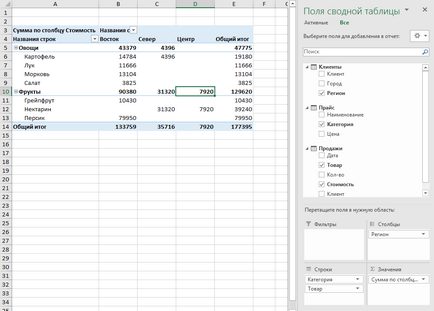
Ügyeljen arra, hogy az összesítő táblázatban kell rendszeresen (ha az eredeti adatok) frissítéséhez kattintson a jobb egérgombbal, és válassza a Refresh (Frissítés). mert automatikusan nem tud csinálni.
Továbbá, válasszuk ki bármelyik cellát a pivot és rákattint PivotChart (Pivot diagram) lapon elemzés (Analysis) vagy Options (Opciók), akkor gyorsan láthatóvá számítani eredményét.
6. lépés Töltse ki nyomtatott formában
Egy másik tipikus feladat minden adatbázis automatikusan kitölti a különböző formák és nyomtatványok (számlák, számlák, cselekmények, stb.) Körülbelül az egyik módja, hogy ezt, azt írta egyszer. Itt rájövünk, például egy űrlap kitöltése a számla száma:
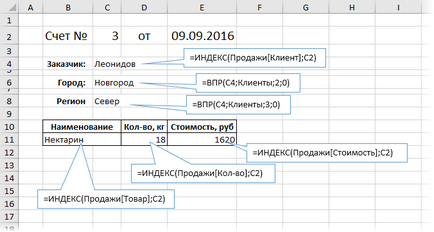
Feltételezzük, hogy a C2-es cella felhasználó adja meg a számot (a sor számát a táblázatban Sales. Sőt), akkor a szükséges adatokat megfeszítése a megszokott funkciókat a CDF (az FKERES), és az INDEX függvény (az index).